在繪圖的時候比例並非都那麼整齊,乾乾淨淨的0.5或是2這樣的數值,有些比例你可能難以一眼就判斷出數值,看看比例中所提供的參考模式,可真是好用的不得了。
這個練習我們會將畫面中的圖形由157.68調整整體比例到長度變更為120。
|
請同學先到教材區中下載【比例練習-2】的檔案來練習
|
|
指令:Open
指令: SCALE
選取物件 : 點P1位置
指定對角點 : 點P2位置
|
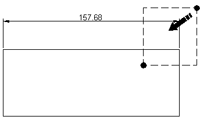
框選Crossing的選取畫面
|
以選取模式「Auto」中的「框選Crossing」來選取畫面上的物件
選取物件 : Enter結束選取
指定基準點 : 點P3端點
指定比例係數或 [參考(R)] : 輸入R
指定參考長度 <1> : 點P3端點
指定第二點 : 點P4端點
指定新長度 : 輸入120
![]()